Met PhotoPrism kunnen gebruikers profiteren van de ervaring van het op een slimme en georganiseerde manier opslaan en beheren van foto's en video's. PhotoPrism is een kunstmatige-intelligentietoepassing waarmee u efficiënt met verschillende media kunt omgaan. In dit artikel laten we u zien hoe u PhotoPrism kunt verkrijgen en hoe u de door AI aangedreven foto-app kunt gebruiken. Verifiëren Investeren in AI in fotografie: een gids voor fotografen om hun foto's te verbeteren.

Wat is PhotoPrisma?
FotoPrisma Het is een AI-aangedreven app waarmee u uw foto's en video's kunt ordenen en doorbladeren. Het wordt beschouwd als een van de beste Alternatieven voor Google Afbeeldingen Het wordt door uzelf gehost en werkt ook op dezelfde manier als iCloud-foto's. Het belangrijkste verschil is dat PhotoPrism specifiek is ontworpen met Web3 in gedachten.
U kunt PhotoPrism gebruiken op Windows-, Linux- en Mac-computers. Ook is het mogelijk om diverse applicaties voor iOS en Android te downloaden, namelijk:
- FotoSync(iOS و Android): Hiermee kunt u foto's rechtstreeks vanaf uw smartphone naar PhotoPrism uploaden.
- GalerijPrisma(Android): Hiermee kunt u door de foto's bladeren die u naar PhotoPrism hebt geüpload. Helaas is deze app momenteel niet beschikbaar op iOS.
- afbeeldingskaart (Android): Blader door uw foto's vanaf uw smartphone op basis van hun geografische locatie. Deze functie is niet beschikbaar voor iOS, maar u kunt als alternatief de Kaarten-functie in Apple Photos gebruiken.
In de PhotoPrism-desktopapp kunt u de metagegevens van uw foto's wijzigen, foto's als favoriet markeren en meer. Het lijkt erg op Adobe Bridge (en als je meer wilt weten over Bridge, bekijk dan deze complete gids voor meer informatie over Bridge). Adobe Bridge).
Hoe PhotoPrisma te verkrijgen
U kunt PhotoPrism via verschillende opties naar uw computer downloaden, waaronder alle volgende:
- Dokwerker.
- Framboos Pi.
- GratisBSD.
- Digitale oceaan.
Het installatieproces varieert afhankelijk van hoe u PhotoPrism wilt downloaden. We hebben een volledige handleiding voor het installeren van PhotoPrism met een Raspberry Pi als dat jouw ding is. Voor overige installatie-instructies kunt u de installatiepagina op de website raadplegen FotoPrisma .
Hoeveel kost PhotoPrisma?
De basisversie van PhotoPrism, bekend als Community, is volledig gratis en goed genoeg voor de meeste mensen. U krijgt onbeperkte opslagruimte, volledig gegevenseigendom, regelmatige updates en toegang tot openbare forums en communitychatfuncties. U krijgt ook toegang tot de beste AI-tools: gezichtsherkenning, beeldclassificatie en NSFW-detector. Bovendien kunt u filters gebruiken, bladeren op basis van meerdere statistieken (zoals plaatsen en momenten) en uw favoriete foto's taggen.
Zelfs als je wilt upgraden naar de betaalde versie, zijn persoonlijke abonnementen nog steeds betaalbaar. Een Essentials-abonnement begint bij € 2 ($2.20 USD) per maand, en PhotoPrism Plus kost €6 ($6.60 USD) per maand. Je kunt ook PikaPods krijgen als je de voorkeur geeft aan een in de cloud gehoste versie van PhotoPrism, die $ 6.50 per maand kost, en deze wordt geleverd met flexibele opslag. Met betaalde PhotoPrism-abonnementen krijgt u locatie-updates, 3D-vectorkaarten, satellietkaarten en enkele andere handige hulpmiddelen.
Hier is een korte samenvatting van de belangrijke functies die u bij elke versie van PhotoPrism krijgt:
Wat kunt u doen met PhotoPrisma?
Met PhotoPrism kunt u verschillende acties uitvoeren als het gaat om het ordenen van foto's, zoals het markeren van foto's als privé en het toevoegen van labels. Hieronder vindt u stapsgewijze instructies voor het gebruik van de belangrijkste functies.
Hoe foto's naar PhotoPrism te uploaden
Voordat we het hebben over de functies van PhotoPrism, moet je weten hoe je foto's kunt uploaden. Dit doen is eenvoudig:
- Selecteer bovenaan het downloadpictogram. Die wordt geleverd met een wolkensymbool met een pijl.
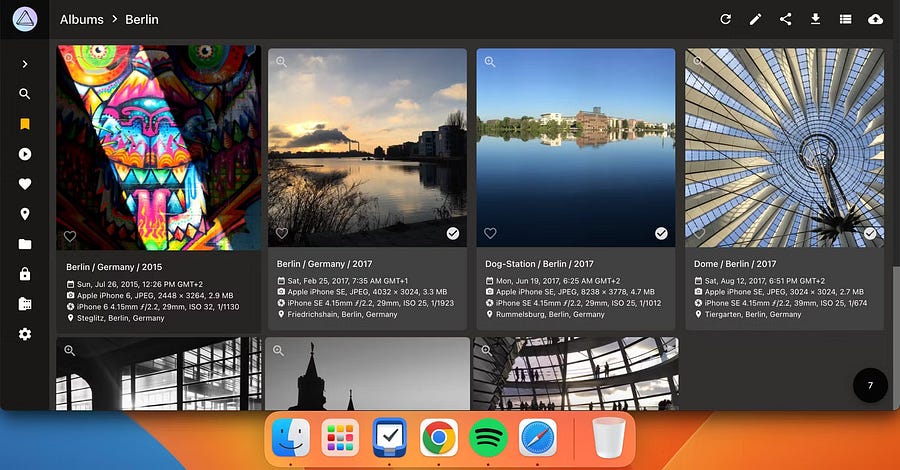
- Vouw het vervolgkeuzemenu uit om albums te selecteren of een nieuw album te maken.
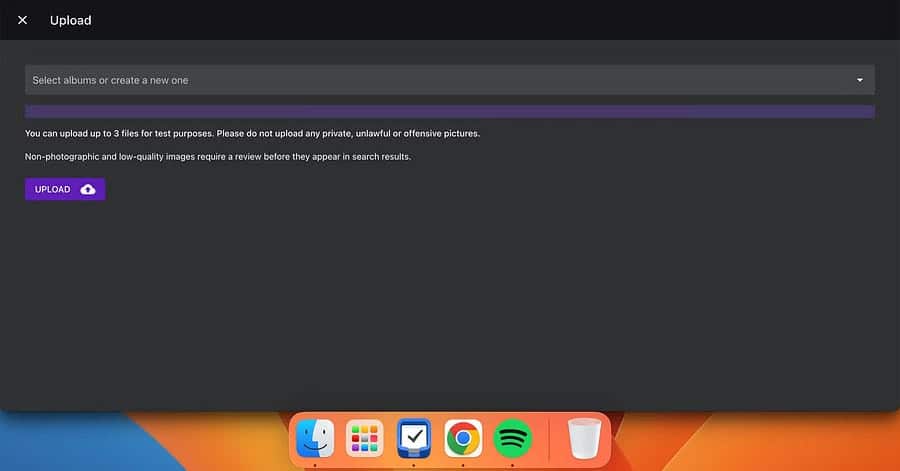
- Selecteer Uploaden wanneer u klaar bent om uw foto's toe te voegen. Kies vervolgens de bestanden die u wilt downloaden.
Hoe u de metadata van uw foto's in PhotoPrism kunt wijzigen
U kunt de meta-informatie voor uw foto's in PhotoPrism wijzigen, evenals de naam van de foto, de camera waarmee u de foto hebt gemaakt en meer. Volg deze stappen om de metagegevens van uw foto's en andere basisgegevens in PhotoPrism te wijzigen:
- Klik op de details van de afbeelding die u wilt bewerken.
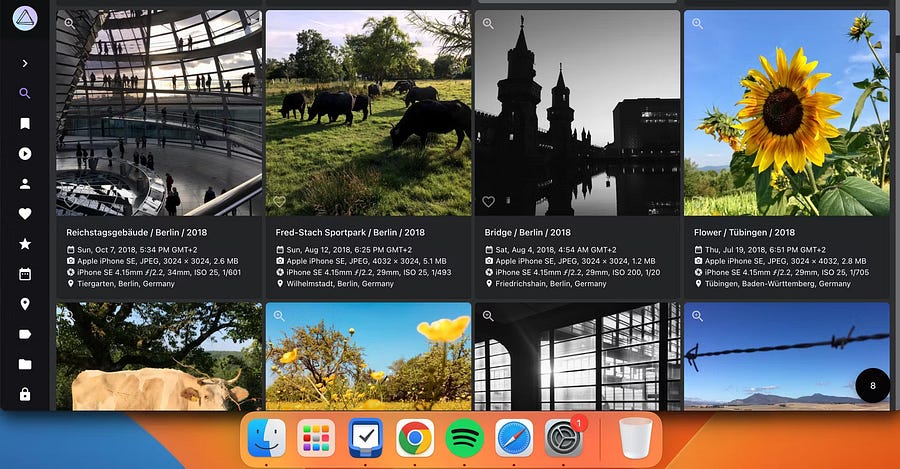
- Bewerk elk veld dat u wilt wijzigen.
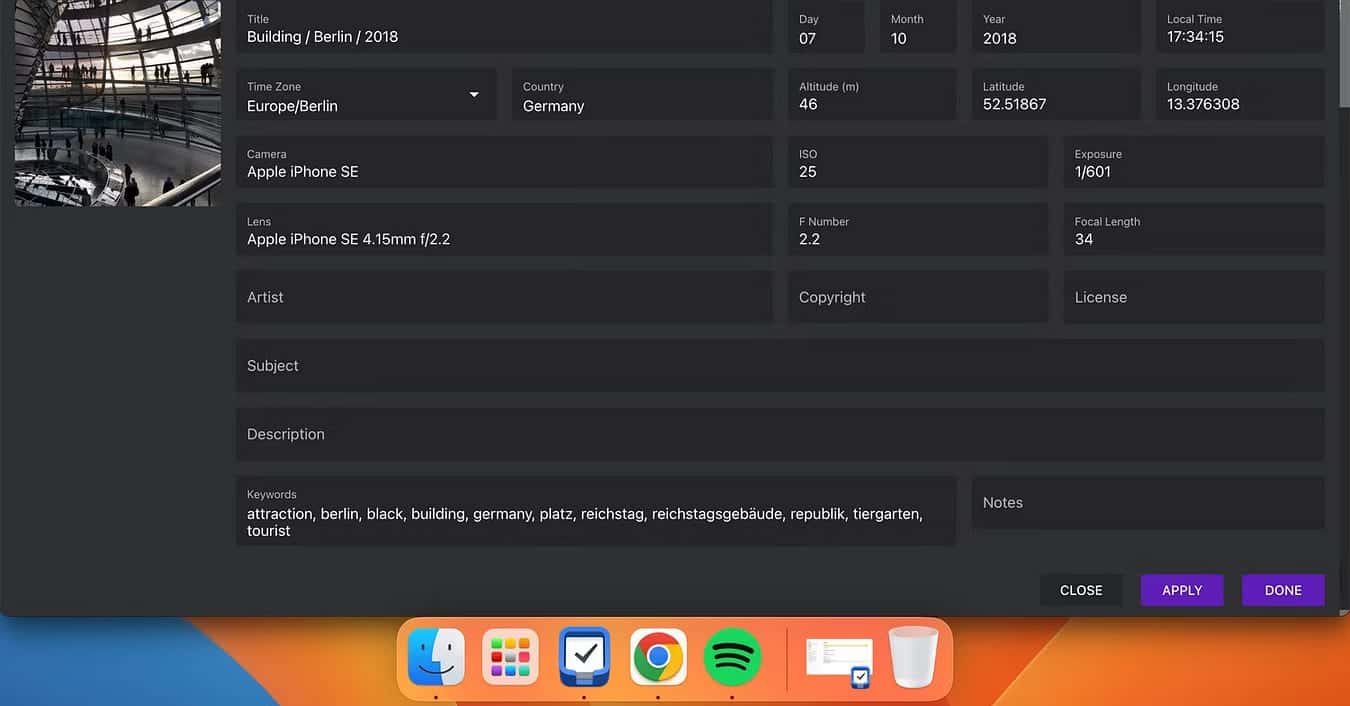
- Scroll naar de onderkant van de pagina en klik op Toepassen. Nadat u de bevestiging ziet dat PhotoPrism de wijzigingen heeft toegepast, selecteert u Gedaan. Verifiëren Door uzelf gehoste alternatieven voor eigen services die u op uw Raspberry Pi kunt uitvoeren.
Voeg stickers toe aan uw foto's in PhotoPrism
Terwijl u uw catalogus maakt, maakt het gebruik van labels het gemakkelijker om uw afbeeldingen te ordenen en te filteren. Gebruik deze instructies om labels toe te voegen aan uw foto's en video's in PhotoPrism:
- Kies de afbeelding die je wilt aanpassen en selecteer Etiketten.
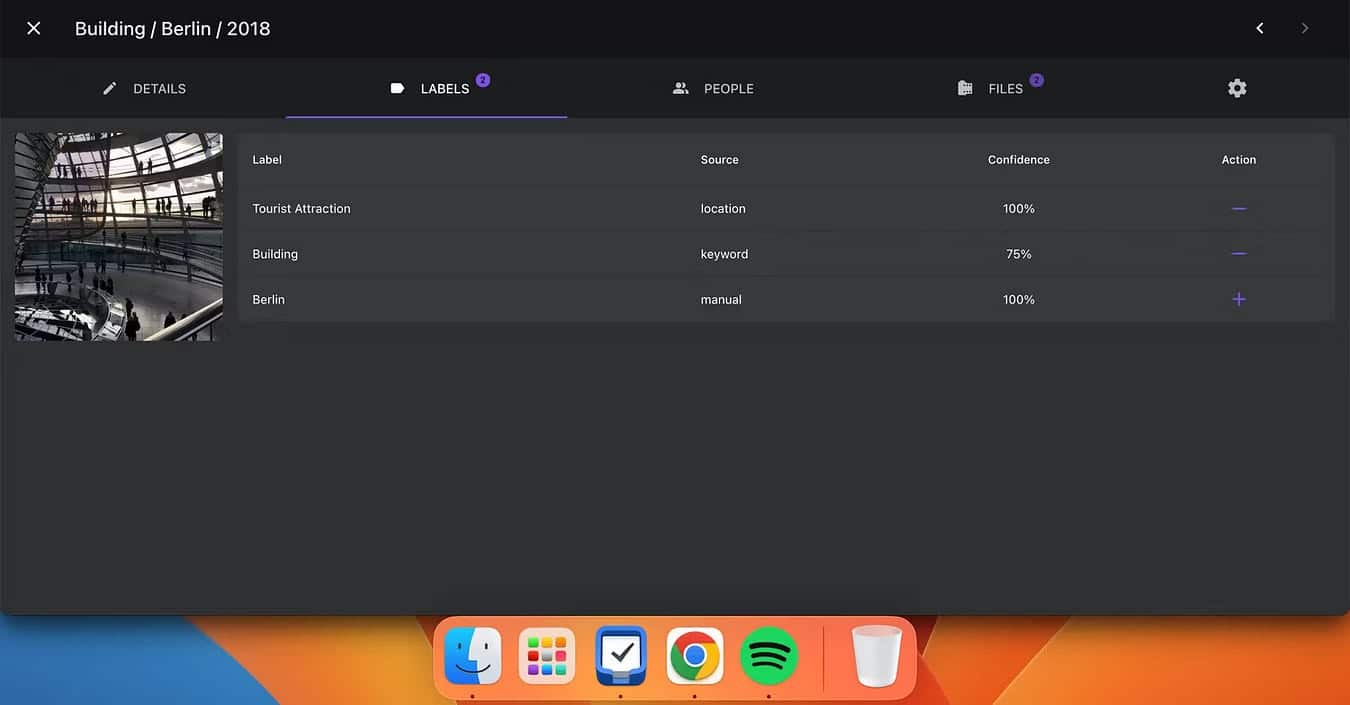
- Typ het nieuwe label dat u wilt toevoegen en klik op de knop +.
Als je je foto's vanaf je smartphone wilt ordenen, overweeg dan om deze verzameling te bekijken Beste fotobeheer-apps voor Android.
Bekijk uw foto's per locatie in PhotoPrism
Uw smartphone voegt waarschijnlijk automatisch plaatsen aan uw foto's toe. Maar ongeacht of dit het geval is of u de plaatsen insluit via PhotoPrism, u kunt uw foto's eenvoudig op de kaart in de app weergeven.
- bevind zich de plekken In de zijwerkbalk. Het pictogram ziet eruit als een locatiespeld.

- Blader door de kaart en klik op de verschillende gebieden waar u uw foto's wilt weergeven.
- Wanneer de expander onder aan het scherm verschijnt, tikt u op het vergrootglaspictogram om de afbeelding te vergroten.
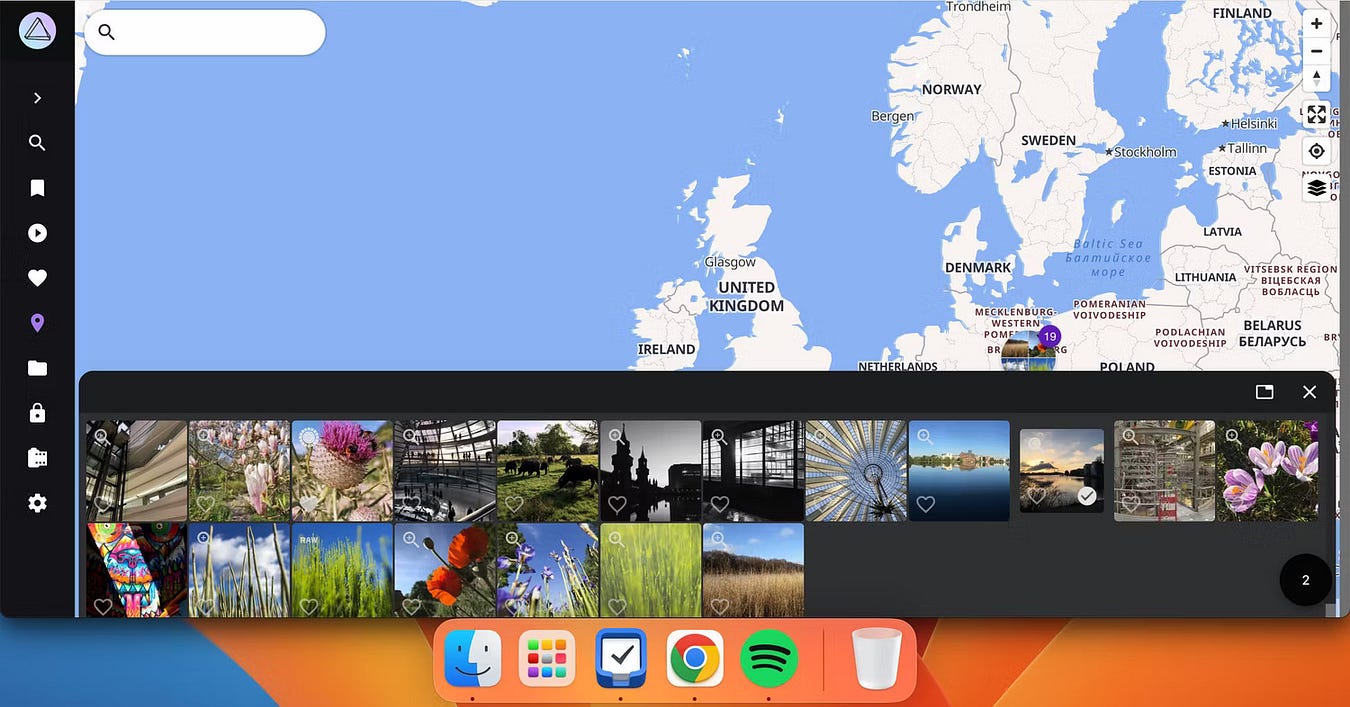
Hoe u uw foto's aan favorieten kunt toevoegen in PhotoPrism
U kunt eenvoudig alle foto's toevoegen die u gemakkelijk wilt openen door ze als favoriet te gebruiken.
- Tik op het Favorietenpictogram 3 > naast elke foto die u als favoriet wilt toevoegen.
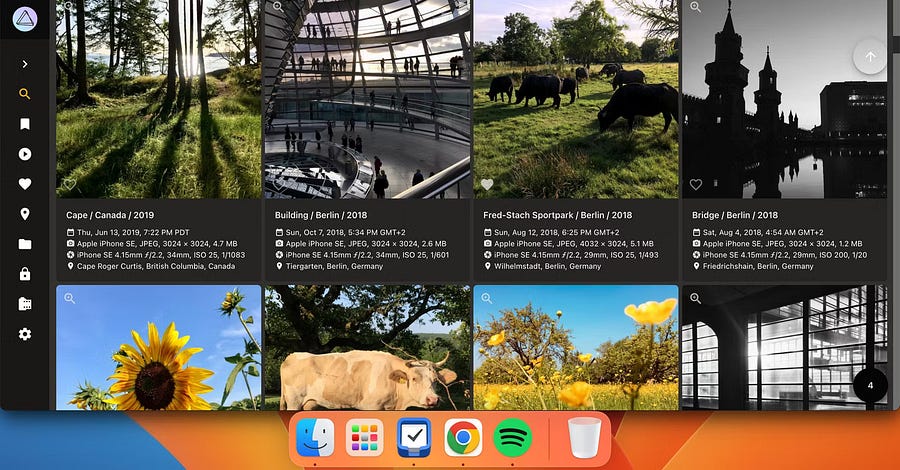
- Selecteer het Favorietenpictogram 3> in de zijwerkbalk om toegang te krijgen tot uw favoriete foto's.
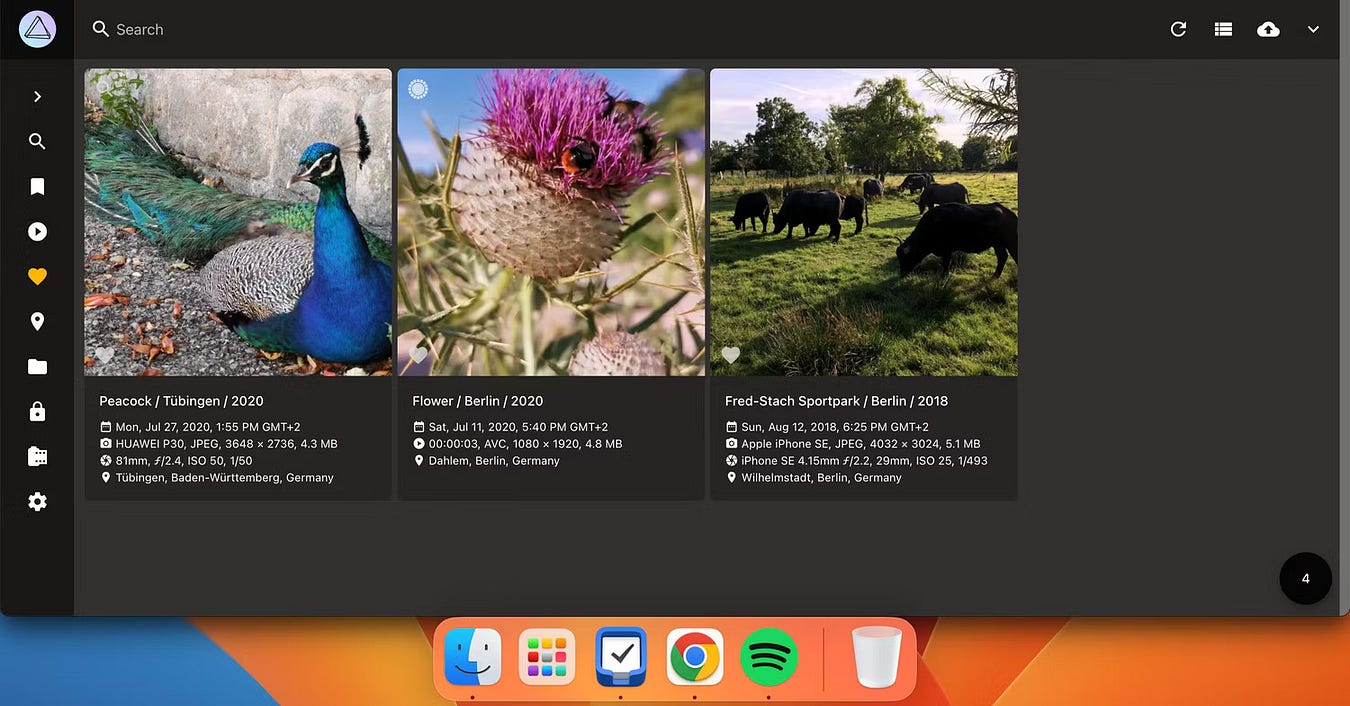
Hoe foto's als privé te markeren in PhotoPrism
Als u sommige van uw foto's om welke reden dan ook als privé wilt markeren, hoeft u slechts één tuimelschakelaar aan te passen. Hier leest u hoe u het moet doen:
- Ga naar de foto die je als privé wilt markeren.
- Tik op het pictogram Instellingen om toegang te krijgen tot uw instellingen.
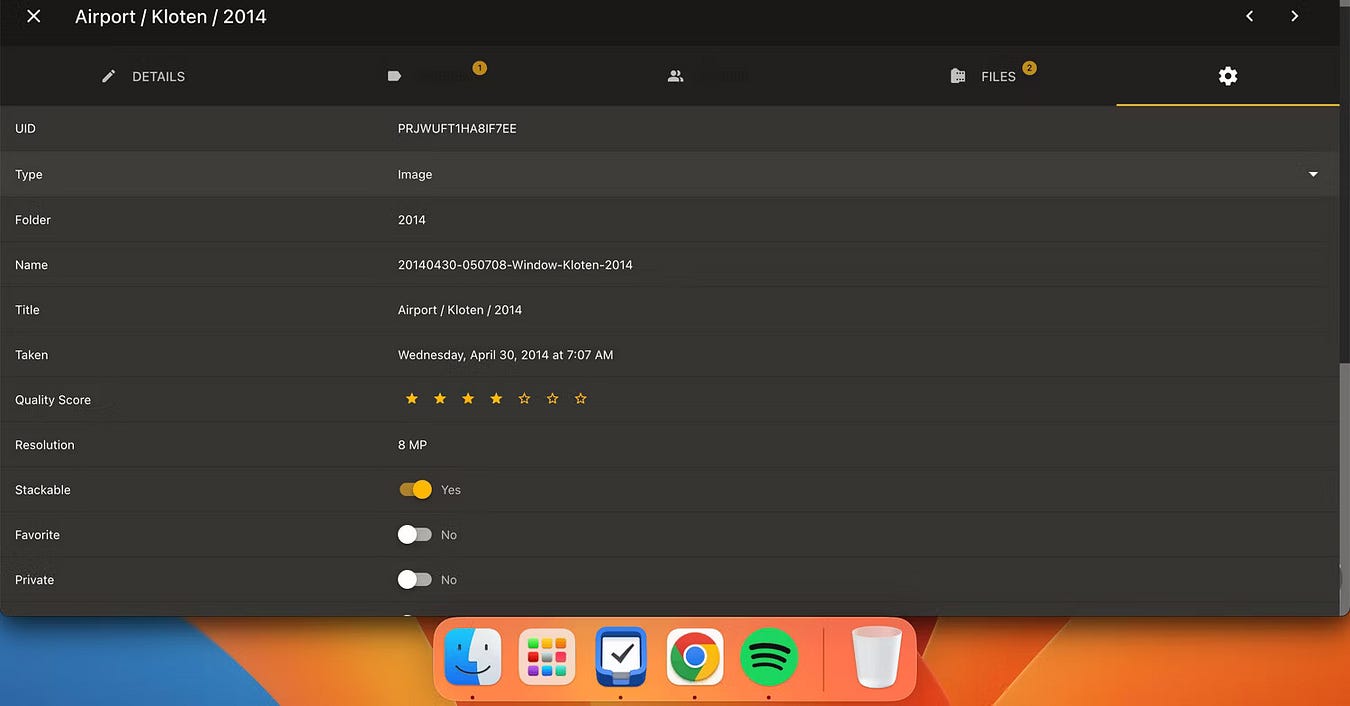
- Schakel de schakelaar naast Privé in.
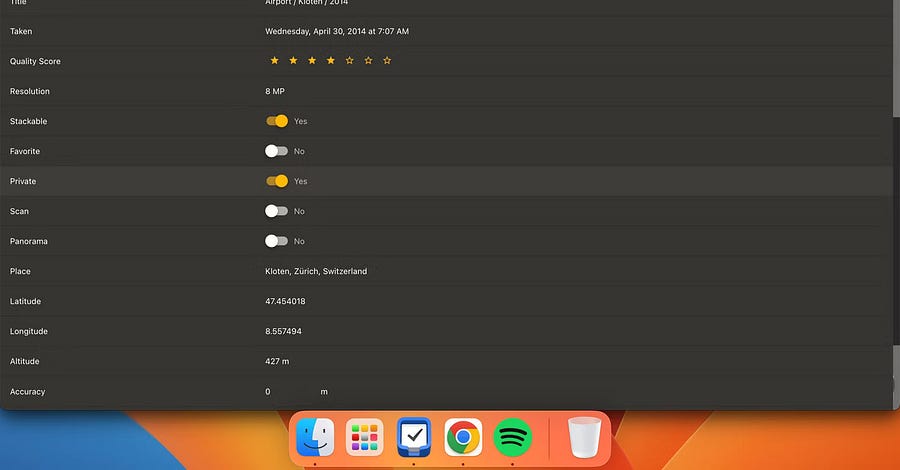
Hoe naar mensen zoeken in PhotoPrism
Zodra u begint met het organiseren van uw foto's in PhotoPrism en de AI zijn magie voor gezichtsdetectie laat doen, heeft u eenvoudig toegang tot foto's op basis van verschillende mensen in uw bibliotheek.
- Klik op het tabblad 'Mensen'.
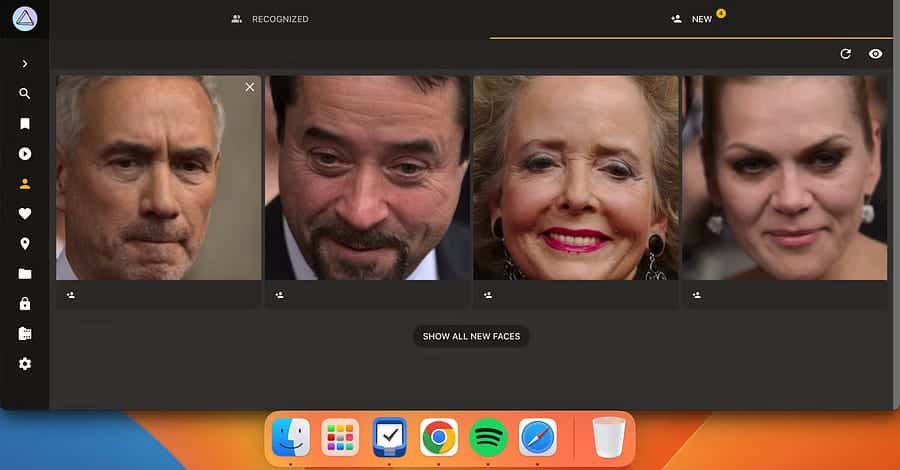
- Selecteer de mensen van wie u de foto's wilt bekijken. Als u de persoon die u zoekt niet ziet, selecteert u Alle nieuwe gezichten weergeven.
Als u het tabblad Mensen niet ziet, gaat u naar Instellingen en schakelt u Mensen in.
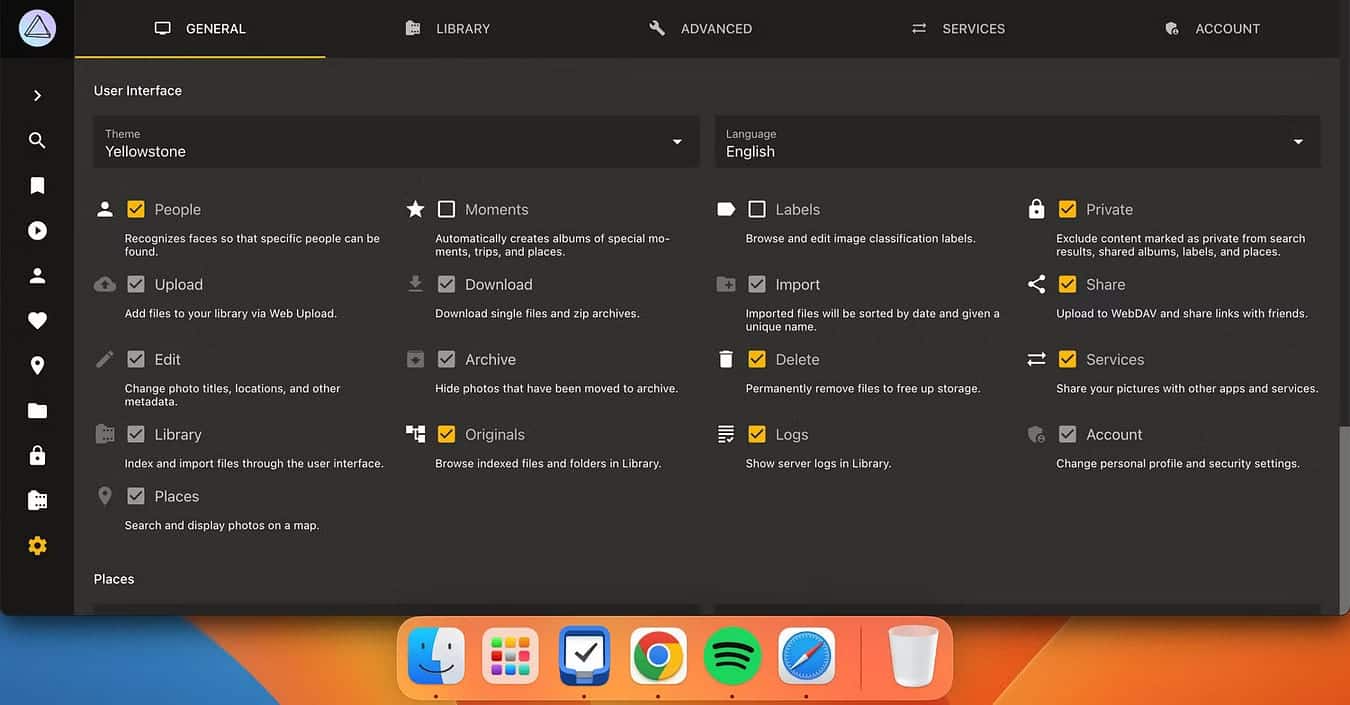
Hoe u uw foto's kunt downloaden van PhotoPrism
U kunt uw foto's downloaden van PhotoPrism om ze met anderen te delen, ze over te dragen naar andere apps voor fotobeheer en voor verschillende andere doeleinden. Zeer eenvoudig proces:
- Selecteer alle foto's die u wilt downloaden.
- Klik op de downloadknop. Het is de neerwaartse pijl die naar een rechte lijn wijst.
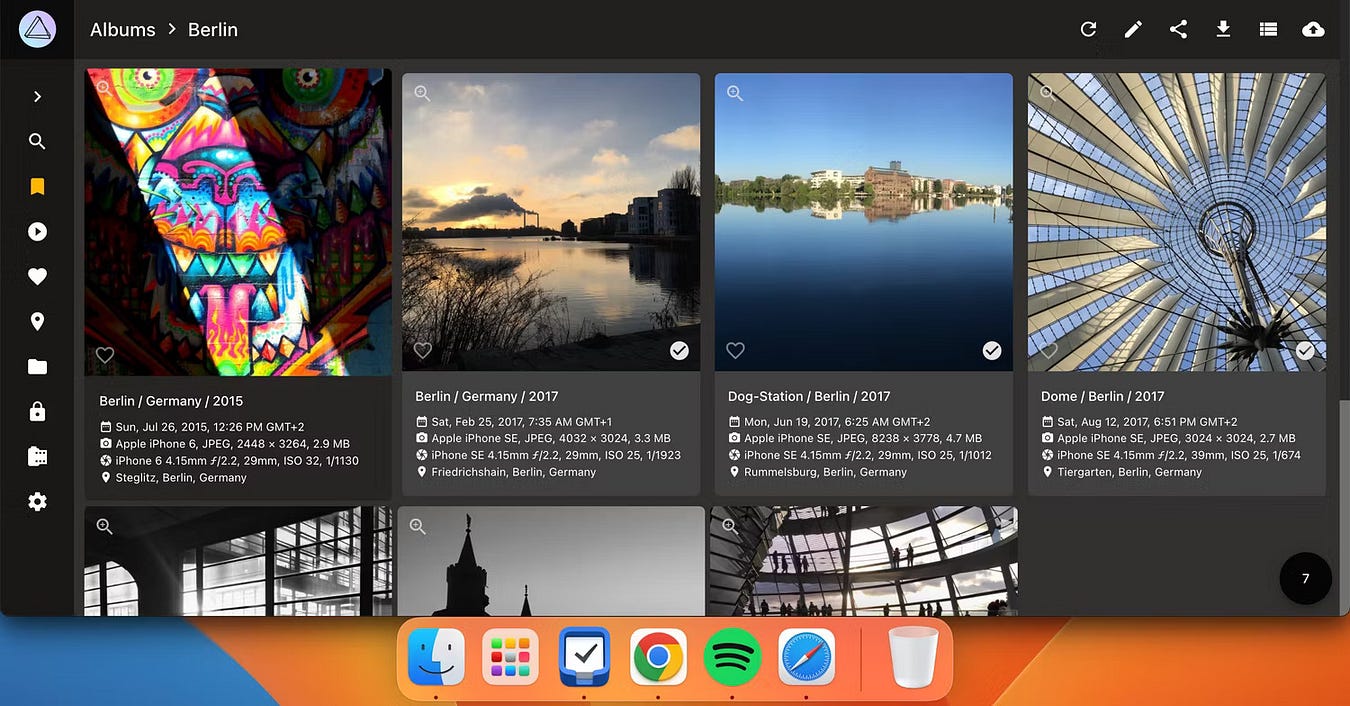
- Wacht tot PhotoPrism uw foto's heeft gedownload.
Als u op zoek bent naar een gebruiksvriendelijke, gedecentraliseerde app voor fotobeheer, is PhotoPrism een goede keuze. U kunt uw bestanden eenvoudig ordenen en dankzij AI-tools zoals gezichtsdetectie zijn uw foto's gemakkelijk toegankelijk. Zelfs met de gratis versie beschikt u over een krachtig hulpmiddel om uw foto's te ordenen. Je kunt nu bekijken Basis zelf-gehoste projecten voor Raspberry Pi.







